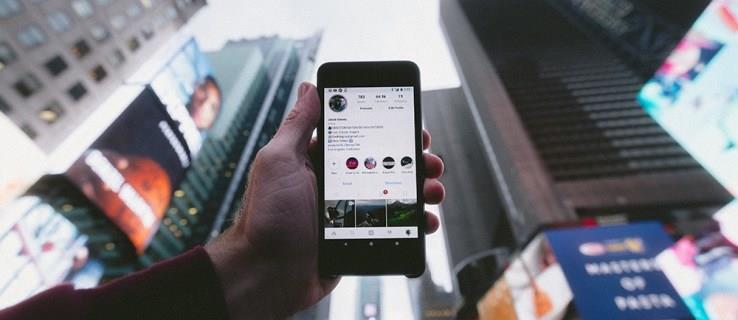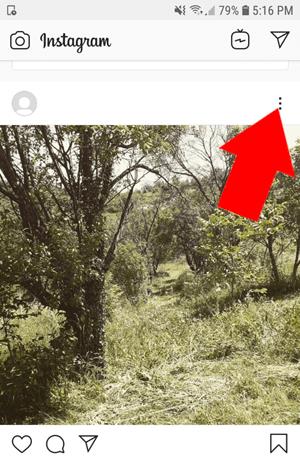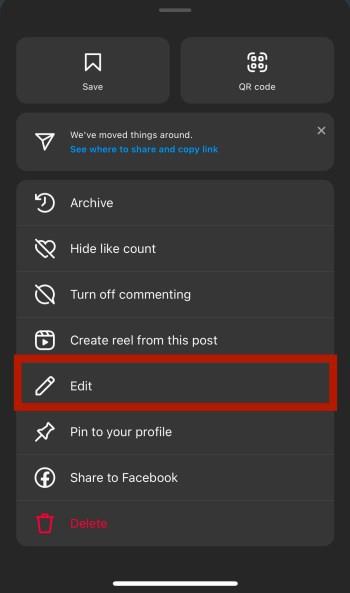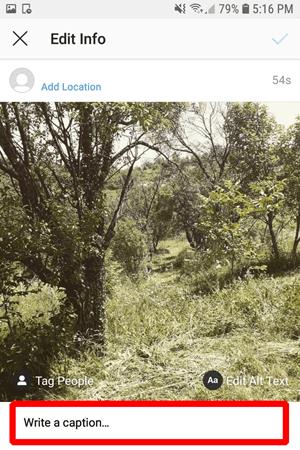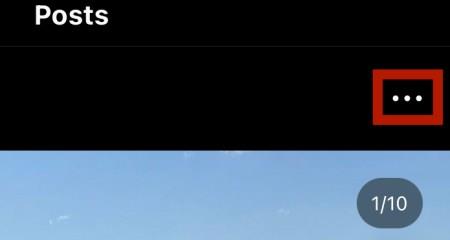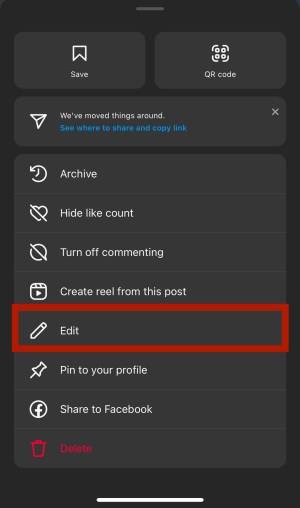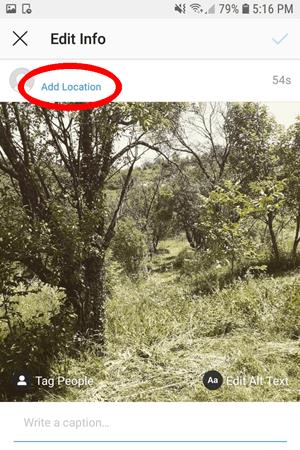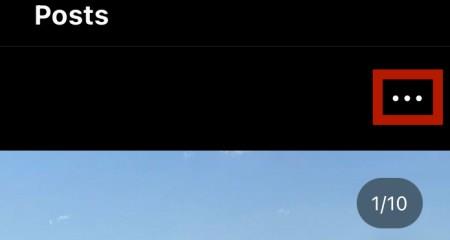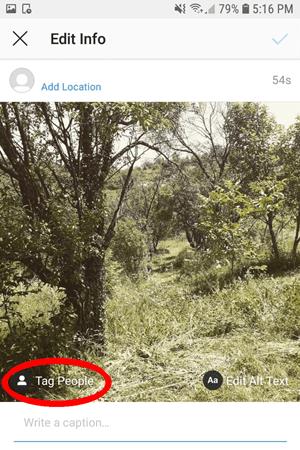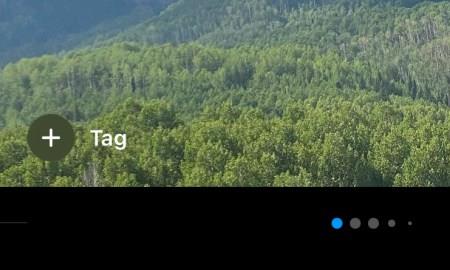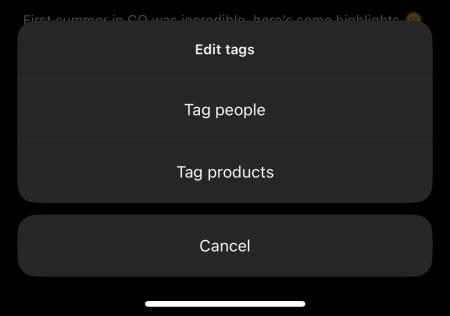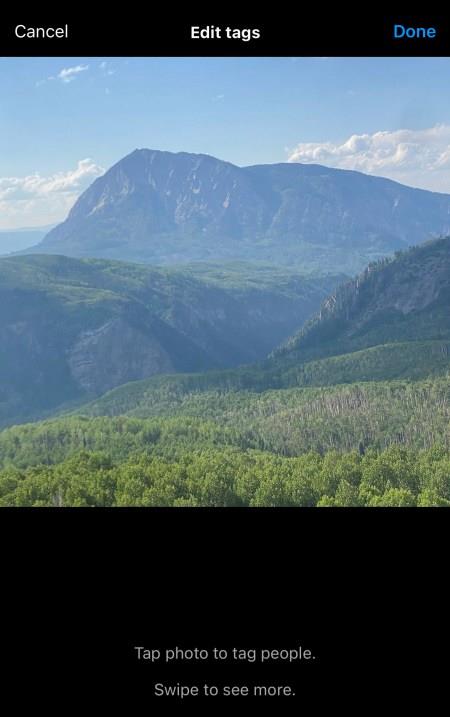Ta fotografija koju ste upravo podijelili na Instagramu izgledala je savršeno prije nego što ste je objavili. Ali sada kada ga pogledate, više ne izgleda tako dobro. Bilo bi puno bolje da ste upotrijebili drugi filter.
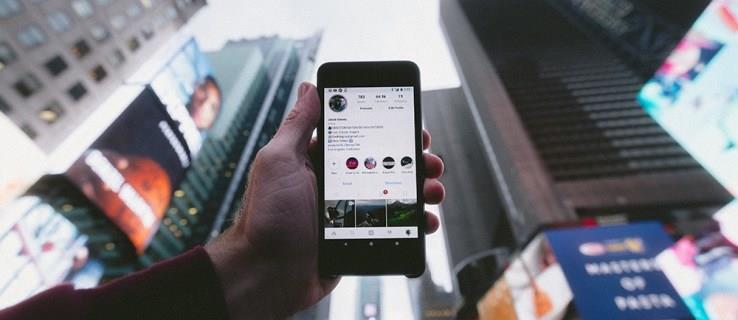
Niste prva osoba koja je poželjela urediti fotografiju nakon objave na Instagramu. Posterovo kajanje je rašireno, ali sada ćete naučiti kako promijeniti svoje fotografije - barem ono što uopće možete promijeniti. Evo nekoliko izmjena koje možete napraviti na slikama koje ste već objavili na Instagramu.
Promjena filtra objavljenog sadržaja
Uvijek je najbolje početi s lošim vijestima. Tako će biti samo bolje u budućnosti. Dakle, loša vijest, u ovom slučaju, je da ne možete promijeniti filtar na slikama koje ste objavili na Instagramu . Vjerojatno nije ono što ste htjeli čuti, ali to je nesretna istina.
Za Instagramove moderatore, postoje mnogi faktori koje treba uzeti u obzir u ovakvom scenariju. Svako uređivanje fotografija nakon što su objavljene utjecalo bi na sve ljude koji su bili u interakciji sa slikom. Čak i nešto naizgled beznačajno, kao što je promjena filtera, može značajno promijeniti kontekst fotografije. Razmislite samo o tome: ako biste lajkali ili komentirali snimku, ne bi vam se svidjelo da se sadržaj te fotografije u budućnosti promijeni.
Međutim, postoje neke promjene koje možete napraviti. Možete promijeniti naslov fotografije i urediti lokaciju. Također možete promijeniti osobe koje označite u njemu.
Promjena naslova na objavljenom sadržaju
Možete promijeniti naslov na fotografijama nakon što ih objavite. Ako je to ono što želite urediti, onda imate sreće. Prati ove korake:
- Otvorite objavu koju želite urediti i dodirnite "okomitu elipsu" (tri okomite točke) u gornjem desnom kutu.
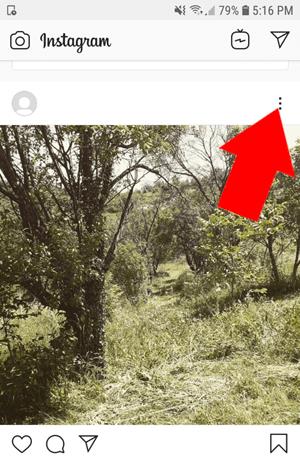
- Odaberite "Uredi" iz izbornika.
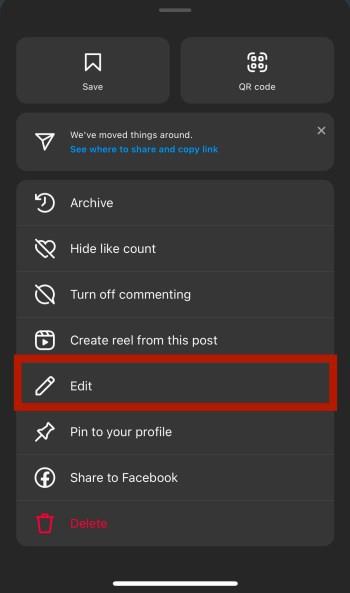
- Upišite novi naslov u "tekstualni okvir" ispod slike.
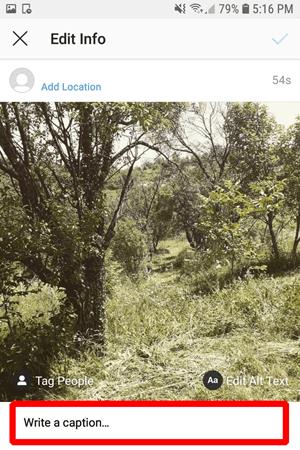
- Kada ste zadovoljni svojim natpisom, dodirnite "Gotovo" u gornjem desnom kutu.

Gore navedeni postupak možda se ne čini mnogo, ali može značajno utjecati ako ste kreativni.
Promjena lokacije nakon objave
Promjena lokacije također je relativno jednostavna. Uglavnom ćete primijeniti isti pristup kao i uređivanje naslova.
- Otvorite objavu i dodirnite "horizontalnu elipsu" (tri okomite točke) u gornjem desnom kutu.
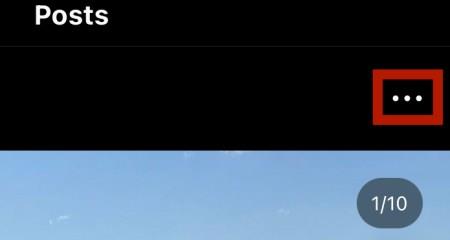
- Odaberite "Uredi".
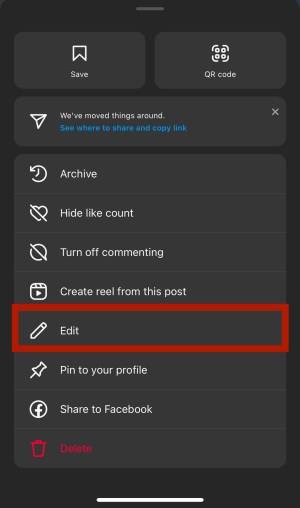
- Dodirnite ili “Dodaj lokaciju” (ili lokaciju koju ste označili) iznad slike i ispod vaše profilne slike.
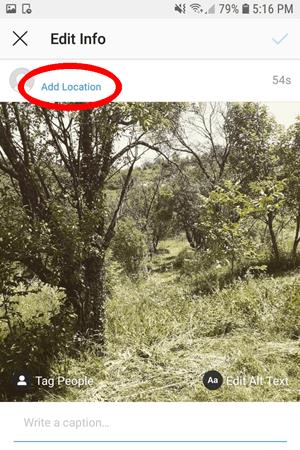
Dobro je zapamtiti da vam Instagram neće dati mogućnost označavanja fotografije jako daleko od mjesta gdje se nalazite. Međutim, bez sumnje možete ponovno označiti svoje slike kada putujete ako mislite da će promjena utjecati na vašu publiku.
Promjena tko ili što je označeno na objavljenoj slici
U ovom trenutku trebali biste biti upoznati s označavanjem ljudi na Instagramu. Evo kako promijeniti tko je označen na objavljenoj slici.
- Otvorite sliku i dodirnite "horizontalne elipse" (tri okomite točke).
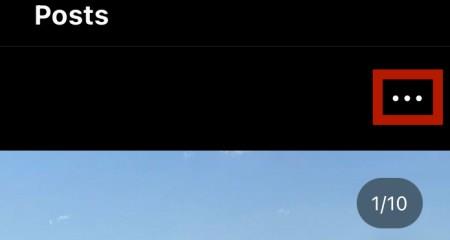
- Odaberite "Oznaka" u donjem lijevom dijelu slike.
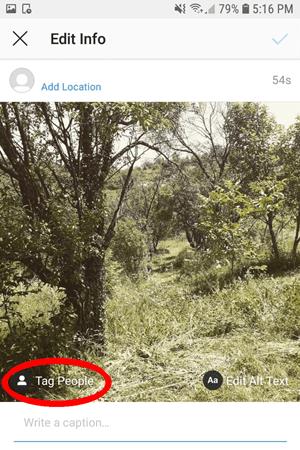
- Odaberite "Ta g" u donjem lijevom kutu.
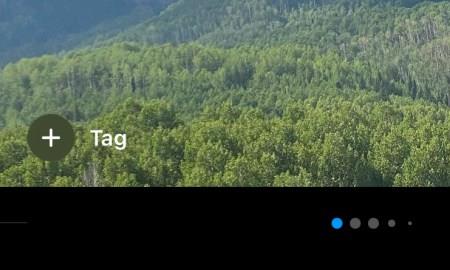
- Instagram vas sada poziva da dodirnete bilo gdje na fotografiji kako biste pretražili svoje kontakte i označili ljude, proizvode ili trgovine.
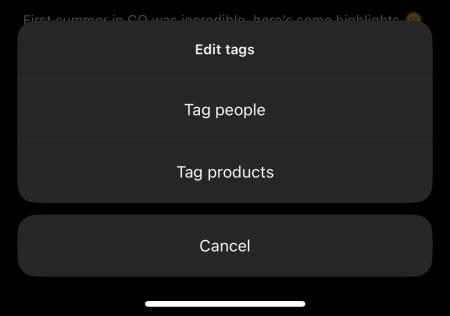
- Odaberite račune koje želite označiti na fotografiji, a zatim ih možete povlačiti i uređivati sada ili kasnije.
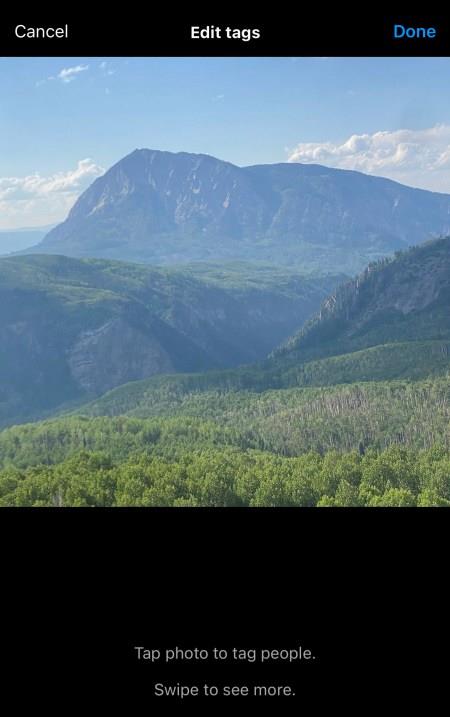
Kada ne treba uređivati objavljenu sliku na Instagramu
U redu, doduše, vrlo malo možete učiniti kako biste promijenili fotografiju nakon što je objavljena. Ako niste zadovoljni, jedina opcija je izbrisati sliku i početi ispočetka. No, prije nego što to učinite, evo nekoliko razloga.
Ako vaša fotografija ne dobiva željeni angažman, drugačiji filtar vjerojatno neće napraviti veliku razliku. Samo prihvati da to nije pobjednik.
S druge strane, ako je vaša fotografija jako angažirana i želite je fragmentarno poboljšati, možda razmislite o tome. Ako ste postigli dobru razinu izloženosti, možda biste to trebali ostaviti na miru i prihvatiti da bi promjena možda mogla pogoršati stanje. Možda ćete odlučiti da je najbolja stvar koju možete učiniti ne mijenjati fotografiju.
Planirajte i pripremite se prije nego objavite slike na Instagramu
Nije lako stvoriti savršenu objavu na Instagramu. Postoje mnoga razmatranja o tome što reći i kako privući svoju publiku. Nažalost, ne možete puno učiniti nakon toga, pa biste trebali obaviti dubinsku analizu prije nego što odlučite objaviti. Ako ste vrlo nezadovoljni svojom fotografijom, na kraju dana je se možete riješiti i pokušati ponovno. Osim toga, možete promijeniti naslov i oznake, ali ništa više.
Uređivanje objavljenih slika na Instagramu. Česta pitanja
Mogu li nakon objave dodati ili ukloniti sliku iz svoje objave na Instagramu?
Nažalost ne. Nakon što pošaljete objavu, ne možete dodati ili ukloniti sliku ili video. Umjesto toga, morat ćete izbrisati cijelu objavu i ponovno je objaviti. Ako niste zadovoljni objavom, ali više nemate slike, možete promijeniti vidljivost te objave klikom na tri vodoravne točke i odabirom opcije 'Arhiva'. Ovo će premjestiti vašu objavu iz glavnog News Feeda u arhivsku mapu u postavkama Instagrama. Ovu mapu možete postaviti kao privatnu, spremiti fotografije na svoj telefon (kako biste mogli ponovno objaviti) ili je izbrisati.
Mogu li dodati ili izbrisati hashtagove nakon objave?
Možete dodati ili ukloniti hashtagove uređivanjem gore opisanog teksta. Kliknite na tekstni okvir i upišite ili izbrišite kao što biste inače.
Mogu li urediti Instagram Story nakon objave?
Iako ne možete uređivati Story na Instagramu, možete ga spremiti u svoj album fotoaparata i ponovno ga prenijeti na način na koji želite. Kliknite na Priču i dodirnite 'Više' u donjem desnom kutu. Odatle dodirnite "Spremi". Prenesite ga natrag iz svoje fotografije kao da je novi post i izvršite sve potrebne izmjene prije objavljivanja. Instagram Story Highlights daju vam malo više fleksibilnosti u uređivanju. Ako želite spremiti svoju priču kako bi je ljudi mogli gledati dulje od 24 sata, možete promijeniti svoju priču u Highlight i na taj način urediti sadržaj.
Završavati
Uhvatite li se da često brišete fotografije? Kad biste mogli dati neki savjet ljudima koji su tek počeli koristiti Instagram, što bi to bilo? Javite nam u komentarima ispod.